
આ માર્ગદર્શિકામાં, તે વિગતવાર છે કે કેવી રીતે વર્ચ્યુઅલાઈઝેશન બાયોસ / યુફિમાં અને શક્ય સમસ્યાઓ કે જે જ્યારે તે કમ્પ્યુટર્સ અને લેપટોપ્સ પર વિન્ડોઝ 10, 8.1 અથવા વિન્ડોઝ 7 સાથે ચાલુ થાય ત્યારે થઈ શકે છે.
- BIOS / UEFI માં વર્ચ્યુઅલાઈઝેશનને સક્ષમ કરવું
- જ્યારે તમે વર્ચ્યુઅલાઇઝેશનને સક્ષમ કરો છો ત્યારે સમસ્યાઓ
- વિડિઓ સૂચના
BIOS / UEFI કમ્પ્યુટર અથવા લેપટોપમાં વર્ચ્યુઅલાઈઝેશનને સક્ષમ કરવું
વર્ચ્યુઅલાઇઝેશનને સક્ષમ કરવાની મુખ્ય ક્રિયા એ BIOS / UEFI માં યોગ્ય વિકલ્પને સક્ષમ કરવા માટે છે. આ વિકલ્પને વર્ચ્યુઅલાઈઝેશન, ઇન્ટેલ વર્ચ્યુઅલાઈઝેશન ટેક્નોલૉજી, ઇન્ટેલ વીટી-એક્સ, એએમડી-વી કહી શકાય છે અને BIOS સેટિંગ્સના સહેજ અલગ અલગ વિભાગોમાં હોઈ શકે છે, પરંતુ ક્રિયાના તર્ક હંમેશાં સમાન રહેશે:
- BIOS કમ્પ્યુટર અથવા લેપટોપ પર જાઓ. સામાન્ય રીતે, આ ડેલ કીને દબાવીને લેપટોપ - એફ 2 અથવા એફ 10 (કેટલીકવાર એફએન કી સાથે સંયોજનમાં) પર કરવામાં આવે છે. વિન્ડોઝ 10 માં, એક સરળ ઇનપુટ કામ કરી શકશે નહીં, પછી તમે વિશિષ્ટ ડાઉનલોડ વિકલ્પો દ્વારા UEFI માં ઇનપુટ મેથડનો ઉપયોગ કરી શકો છો, વધુ વિગતો: BIOS / UEFI વિન્ડોઝ 10 પર કેવી રીતે જવું.
- લૉગિંગ કર્યા પછી, વર્ચ્યુઅલાઈઝેશન વિકલ્પ શામેલ છે તે શોધો (પછી કેટલાક ઉદાહરણો બતાવવામાં આવશે), તેને ચાલુ કરો (સક્ષમ કરવા માટે મૂલ્ય સેટ કરો).
- BIOS સેટિંગ્સ સાચવો (તમે સામાન્ય રીતે એક્ઝિટ ટેબ પર સાચવો અને બહાર નીકળો પસંદ કરી શકો છો).
અને હવે, કેટલાક ઉદાહરણો, જ્યાં તે મધરબોર્ડ્સ અને લેપટોપ્સના વિવિધ બ્રાન્ડ્સ પર વર્ચ્યુઅલાઈઝેશનનો સમાવેશ કરે છે. સમાનતા દ્વારા, તમે મોટાભાગે તે શોધી શકશો:
- ગીગાબાઇટ મધરબોર્ડ - BIOS સુવિધાઓ ટેબ, વિકલ્પ ઇન્ટેલ વર્ચ્યુઅલાઇઝેશન ટેકનોલોજી (અન્ય વિકલ્પ - વીટી-ડી પણ શામેલ કરવા માટે વધુ સારું છે).
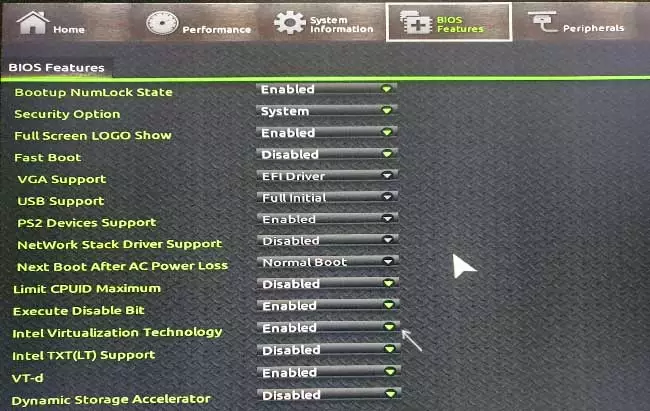
- Insydeh2o લેપટોપ્સ પર - રૂપરેખાંકન ટેબ (પરંતુ, મારા મતે, હું એક જ BIOS માં અન્ય વિકલ્પોને પણ મળતો હતો).
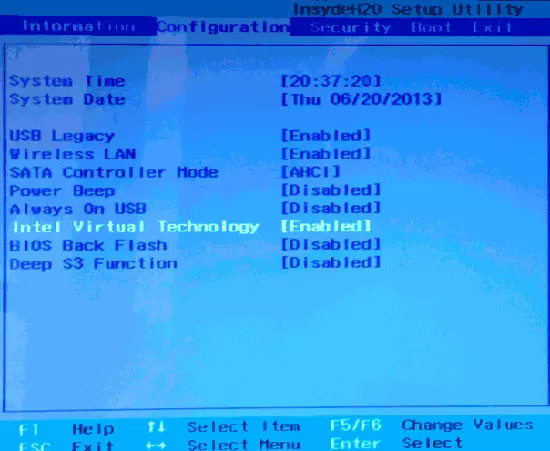
- ASUS મધરબોર્ડ એ અદ્યતન વિભાગ, અથવા અદ્યતન - સીપીયુ રૂપરેખાંકન છે.
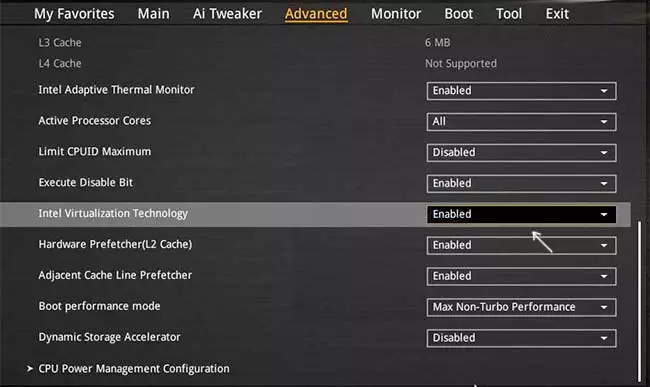
- કેટલાક ડેલ લેપટોપ વર્ચ્યુઅલાઇઝેશન સપોર્ટ સેક્શન છે.
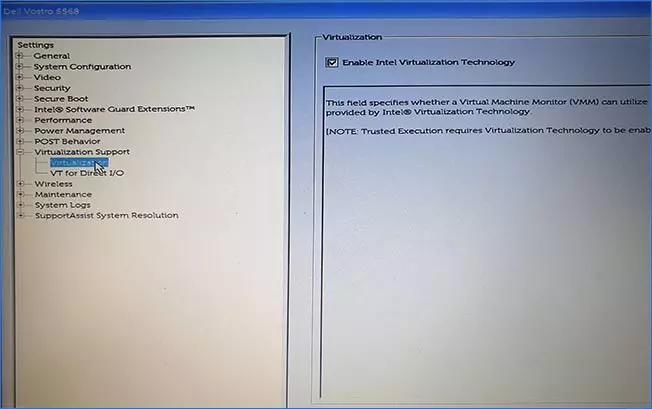
- ઘણા અન્ય BIOS વિકલ્પો ફક્ત અદ્યતન રૂપરેખાંકન ટેબ પર છે, કેટલીકવાર તમારે CPU સુવિધા પેટા વિભાગ અથવા CPU રૂપરેખાંકનમાં જવાની જરૂર છે.
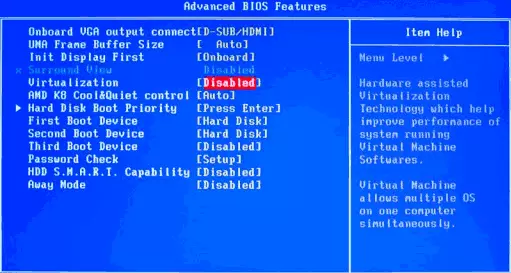
વર્ચ્યુઅલાઇઝેશનને સક્ષમ કરવા માટે આવશ્યક વસ્તુની તર્કશાસ્ત્ર સ્થાન, બધા ઉત્પાદકો સમાન છે અને, વિકલ્પ પરના સામાન્ય વિકલ્પોને જાણતા, તમને આઇટમ પણ અન્ય ઉત્પાદકની મધરબોર્ડ પર પણ મળશે.
જ્યારે તમે વર્ચ્યુઅલાઇઝેશનને સક્ષમ કરો છો ત્યારે સમસ્યાઓ
જ્યારે તમે તમારા કમ્પ્યુટર પર વર્ચ્યુઅલાઈઝેશનને સક્ષમ કરવા માંગો છો ત્યારે સૌથી સામાન્ય સમસ્યાઓ:- વર્ચ્યુઅલાઈઝેશન ટેકનોલોજી BIOS માં સક્રિય નથી
- BIOS / UEFI માં વર્ચ્યુઅલાઇઝેશનને સક્ષમ કરવા માટે કોઈ આઇટમ નથી
- વર્ચ્યુઅલાઈઝેશન BIOS / UEFI માં શામેલ છે, પરંતુ વિન્ડોઝ 10 અથવા 8.1 માં એમ્યુલેટર અથવા વર્ચ્યુઅલ મશીન અક્ષમ છે.
પ્રથમ બે કિસ્સાઓમાં, સમસ્યા આશ્ચર્ય થશે કે તમારું પ્રોસેસર વર્ચ્યુઅલાઇઝેશનને સમર્થન આપતું નથી. ઇન્ટરનેટ પર તમારા પ્રોસેસરની અધિકૃત વિશિષ્ટતાઓ માટે જુઓ, સામાન્ય રીતે વર્ચ્યુઅલાઇઝેશન સપોર્ટ વિશે પણ માહિતી પણ છે. ઉપરાંત, કેટલાક લેપટોપ્સ પર, પ્રોસેસર વર્ચ્યુઅલાઈઝેશન તકનીકને સમર્થન આપી શકે છે, પરંતુ તે અક્ષમ છે અને BIOS તેના સમાવેશ માટે વિકલ્પો પ્રદાન કરતું નથી - આ કિસ્સામાં, કમનસીબે, તે કંઈપણ પ્રદાન કરી શકતું નથી, પરંતુ તમે BIOS ને અપડેટ કરવાનો પ્રયાસ કરી શકો છો (સૈદ્ધાંતિક રીતે, વિકલ્પ ઉમેરી શકો છો).
બીજા કિસ્સામાં, આ કારણ સામાન્ય રીતે વિન્ડોઝ 10 અથવા 8.1 માં છે, હાયપર-વી વર્ચ્યુઅલ મશીન અથવા સેન્ડબોક્સ સક્ષમ છે. તેને ઘટકોમાં ડિસ્કનેક્ટ કરો:
- કંટ્રોલ પેનલ ખોલો, "પ્રોગ્રામ્સ અને ઘટકો" પર જાઓ.
- ડાબું ખોલો "વિન્ડોઝ ઘટકોને સક્ષમ કરો અને અક્ષમ કરો" આઇટમ.
- હાયપર-વી ઘટકો અને "સેન્ડબોક્સ" (જો કોઈ હોય તો) ડિસ્કનેક્ટ કરો.
- સેટિંગ્સ લાગુ કરો અને કમ્પ્યુટરને ફરીથી પ્રારંભ કરો તેની ખાતરી કરો.
જો સ્પષ્ટ ક્રિયાઓ મદદ ન કરી હોય, તો આ વિકલ્પ અજમાવી જુઓ: એડમિનિસ્ટ્રેટરની વતી આદેશ પ્રોમ્પ્ટ ચલાવો, તેમાં આદેશ દાખલ કરો (તેના પછી દાખલ કરો દબાવીને)
Bcdedit / set {વર્તમાન} hypervisorlaunchtype બંધઆદેશ પ્રોમ્પ્ટને બંધ કરો અને કમ્પ્યુટરને ફરીથી પ્રારંભ કરો.
વર્ચ્યુઅલાઇઝેશનને કેવી રીતે સક્ષમ કરવું - વિડિઓ સૂચના
જો તમારા કેસમાં તે કામ કરતું નથી, તો ટિપ્પણીઓમાં વર્ણન કરો કે પ્રોગ્રામ અથવા Android એમ્યુલેટરની જાણ કરવામાં આવી નથી કે વર્ચ્યુઅલાઇઝેશન શામેલ નથી અને તે પહેલાથી જ કરવામાં આવ્યું છે: કદાચ ઉકેલ મળી આવે છે.
